内容概述
在 Vue 的路由系统中,命名视图(Named Views) 允许我们在同一个路径下同时渲染多个独立的组件,而不是传统的单一出口模式。这对于构建复杂布局(如侧边栏、主内容区、导航栏等)非常有用。
一、命名视图的基本用法
1. 题目重述
如何在 Vue 中使用命名视图实现同级多个视图的同时展示?并结合 components 配置进行说明。
2. 详解
通过给 <router-view> 添加 name 属性,可以定义多个具名视图:
html
<router-view class="view left-sidebar" name="LeftSidebar" />
<router-view class="view main-content" /> <!-- 默认名为 default -->
<router-view class="view right-sidebar" name="RightSidebar" />对应的路由配置需使用 components(注意是复数形式),将组件映射到指定名称的视图:
javascript
const router = createRouter({
history: createWebHashHistory(),
routes: [
{
path: '/',
components: {
default: Home,
LeftSidebar,
RightSidebar,
},
},
],
})每个 name 对应一个组件,default 是未命名视图的默认名称。
二、嵌套命名视图的应用
1. 题目重述
如何利用命名视图和嵌套路由实现复杂的嵌套布局,例如用户设置页面?
2. 详解
考虑以下结构:
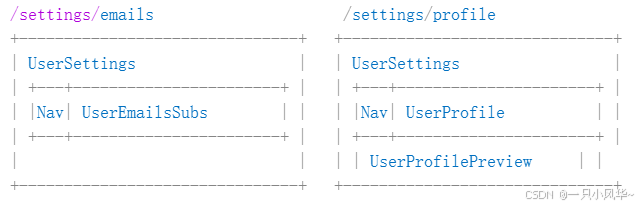
✅ UserSettings.vue 模板:
html
<!-- UserSettings.vue -->
<div>
<h1>User Settings</h1>
<NavBar />
<router-view /> <!-- 默认视图 -->
<router-view name="helper" /> <!-- 辅助视图 -->
</div>✅ 路由配置(含嵌套与命名):
javascript
{
path: '/settings',
component: UserSettings,
children: [
{
path: 'emails',
component: UserEmailsSubscriptions // 渲染到 default 视图
},
{
path: 'profile',
components: {
default: UserProfile,
helper: UserProfilePreview
}
}
]
}-
当访问 /settings/emails:只填充 default 视图。
-
当访问 /settings/profile:同时填充 default 和 helper 视图。
三、关键特性总结
| 特性 | 说明 |
|---|---|
name 属性 |
给 <router-view> 起名字,默认为 default |
components |
必须使用对象形式,键为视图名,值为组件 |
| 嵌套路由 | 子路由也可使用命名视图,实现多层次布局 |
| 多组件共存 | 同一路由可渲染多个组件,互不干扰 |
四、可视化图表辅助理解
图表 1:命名视图结构对应关系
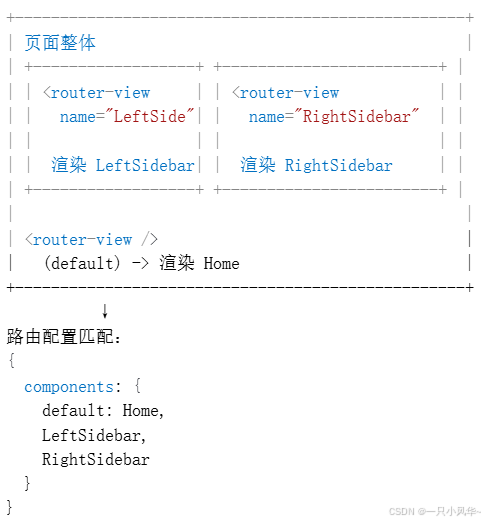
图表 2:嵌套命名视图流程图
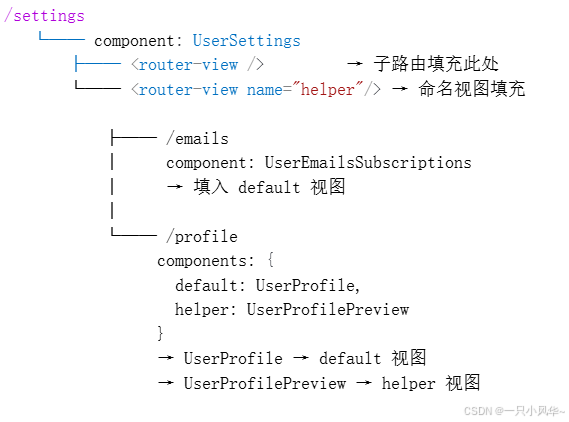
五、知识点
-
命名视图机制 :通过 name 区分不同 <router-view>,实现多视图并行渲染。
-
components 配置规则:必须使用对象语法,属性名对应视图名称,值为组件引用。
-
嵌套与命名结合:子路由可通过命名视图控制嵌套层级中的多个出口,构建复杂界面布局。
六、最佳实践建议
-
使用清晰的命名规范(如 sidebar, header, helper)提高可读性。
-
在大型布局中优先采用命名视图而非多个路由判断。
-
注意组件加载顺序和样式隔离,避免视觉错位。
-
利用嵌套路由 + 命名视图拆分功能模块,提升维护性。
七、结语
命名视图是 Vue Router 提供的强大功能之一,特别适用于需要多区域独立更新的场景,如后台管理系统、仪表盘、设置中心等。掌握其与嵌套路由的配合使用,能显著提升前端架构的灵活性与可扩展性。